Apakah kamu sering merasa repot saat bekerja di MacBook karena harus bolak-balik berpindah jendela aplikasi? Misalnya, kamu ingin menulis laporan sambil melihat referensi di browser, atau mengikuti rapat Zoom sambil mencatat poin penting di Notes.
Nah, kamu nggak perlu lagi kesulitan seperti itu, karena macOS punya fitur bawaan yang super praktis bernama Split View.
Dengan fitur Split View, kamu bisa membagi layar menjadi dua bagian untuk menampilkan dua aplikasi sekaligus secara berdampingan.
Fitur ini sangat membantu pengguna yang ingin bekerja lebih efisien, terutama saat multitasking.
Menariknya, kamu tidak perlu menginstal aplikasi tambahan apa pun, semua sudah tersedia secara bawaan di macOS.
Namun, meskipun fitur ini sangat berguna, banyak pengguna Mac yang belum tahu cara menggunakannya dengan benar.
Padahal, langkah-langkahnya sederhana dan bisa dilakukan dalam hitungan detik. Yuk, pelajari cara memakai Split View di MacBook berikut ini.
Apa Itu Split View di macOS?
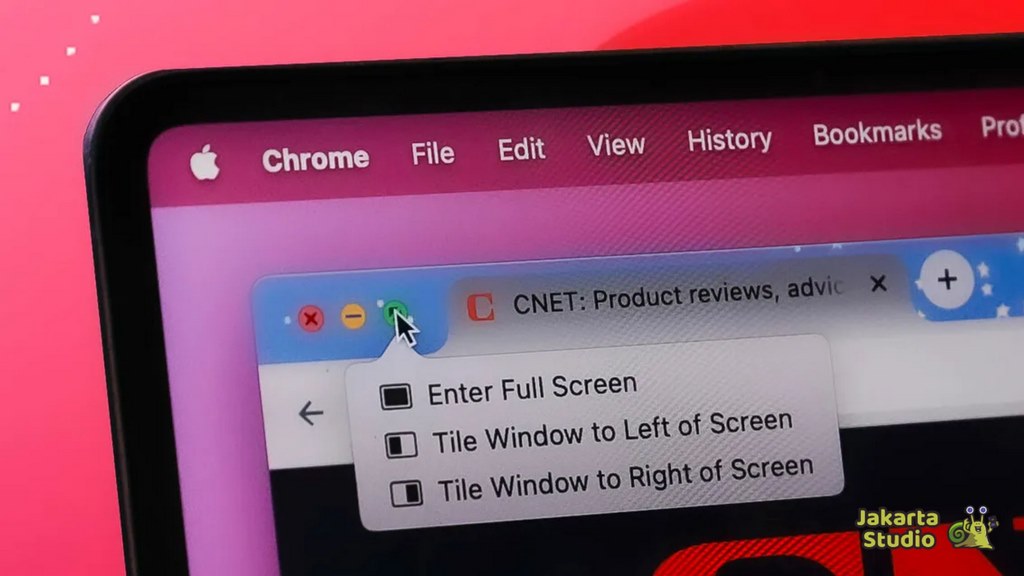
Split View adalah fitur multitasking bawaan dari macOS yang memungkinkan kamu menggunakan dua aplikasi secara berdampingan di satu layar penuh.
Jadi, kamu bisa bekerja di dua jendela tanpa harus terus berpindah antar tab atau menumpuk jendela satu di atas yang lain.
Misalnya, kamu bisa membuka Microsoft Word di sebelah kiri untuk menulis, dan Safari di sebelah kanan untuk mencari referensi. Atau mungkin kamu ingin membuka Zoom di satu sisi dan aplikasi Notes di sisi lainnya, semuanya bisa dilakukan dengan mudah.
Cara Mengaktifkan Split View di macbook
Ada dua cara utama untuk mengaktifkan Split View di macOS, yaitu melalui tombol Full Screen (tombol hijau) dan melalui Mission Control. Kedua cara ini sama-sama mudah, tergantung mana yang paling nyaman untuk kamu gunakan.
1. Menggunakan Tombol Hijau (Enter Full Screen)
Cara paling cepat untuk membagi layar di MacBook adalah dengan menggunakan tombol Enter Full Screen yang ada di pojok kiri atas setiap jendela aplikasi. Berikut langkah-langkahnya:
- Buka dua aplikasi yang ingin kamu tampilkan dalam mode layar terbagi.
- Arahkan kursor ke tombol hijau di sudut kiri atas jendela aplikasi (ikon lingkaran dengan warna hijau).
- Tahan kursor di atas tombol tersebut hingga muncul menu pilihan.
- Pilih salah satu dari dua opsi berikut:
- Tile Window to Left of Screen (pasang jendela di sisi kiri layar), atau
- Tile Window to Right of Screen (pasang jendela di sisi kanan layar).
- Setelah itu, macOS akan menampilkan daftar aplikasi lain yang sedang terbuka. Klik aplikasi kedua yang ingin kamu tampilkan di sisi berlawanan.
Kini layar Mac kamu akan otomatis terbagi menjadi dua bagian kiri dan kanan dengan masing-masing aplikasi menempati setengah layar. Kamu juga bisa menyesuaikan ukuran tiap sisi dengan menyeret garis pemisah di tengah layar.
2. Menggunakan Mission Control
Selain lewat tombol hijau, kamu juga bisa mengaktifkan Split View melalui Mission Control, fitur bawaan macOS untuk mengelola jendela dan ruang kerja. Cara ini cocok untuk kamu yang ingin kontrol lebih fleksibel terhadap posisi jendela.
- Buka dua aplikasi yang ingin kamu gunakan bersamaan.
- Aktifkan Mission Control dengan salah satu cara berikut:
- Tekan tombol F3 di keyboard.
- Geser ke atas dengan tiga jari di trackpad.
- Atau, ketuk dua jari di Magic Mouse.
- Setelah tampilan Mission Control terbuka, seret jendela aplikasi pertama ke sisi kiri atau kanan bagian atas layar.
- Lalu, seret jendela aplikasi kedua ke sisi lainnya.
- Lepaskan kedua jendela, dan macOS akan otomatis menempatkannya berdampingan dalam mode Split View.
Dengan cara ini, kamu bisa lebih bebas mengatur tata letak aplikasi sesuai kebutuhan. Bahkan, kamu bisa membuka lebih banyak ruang kerja (desktop) di Mission Control untuk membagi pekerjaan dengan lebih rapi.
Tips Tambahan Saat Menggunakan Split View
Agar pengalaman multitasking kamu makin nyaman, berikut beberapa tips kecil yang bisa kamu coba:
- Geser pembatas tengah layar untuk menyesuaikan ukuran jendela sesuai prioritas aplikasi yang kamu butuhkan.
- Untuk keluar dari mode Split View, cukup arahkan kursor ke bagian atas layar hingga menu bar muncul, lalu klik tombol Full Screen (hijau) sekali lagi.
- Kamu juga bisa menambahkan aplikasi ketiga dengan membuka Stage Manager (jika tersedia di versi macOS terbaru).
Penutup
Fitur Split View di macOS adalah solusi ideal bagi siapa pun yang ingin bekerja lebih produktif tanpa repot berpindah antar jendela.
Dengan dua aplikasi tampil berdampingan di satu layar, kamu bisa menulis sambil membaca referensi, mengikuti rapat sambil mencatat, atau sekadar menonton video sambil browsing.
Baik menggunakan tombol Full Screen maupun Mission Control, cara ini sama-sama mudah dan bisa dilakukan oleh siapa pun.
Jadi, mulai sekarang, maksimalkan kemampuan multitasking MacBook kamu dengan fitur Split View yang praktis dan efisien ini.





